RFID操作手册
书馆RFID借书系统操作说明书
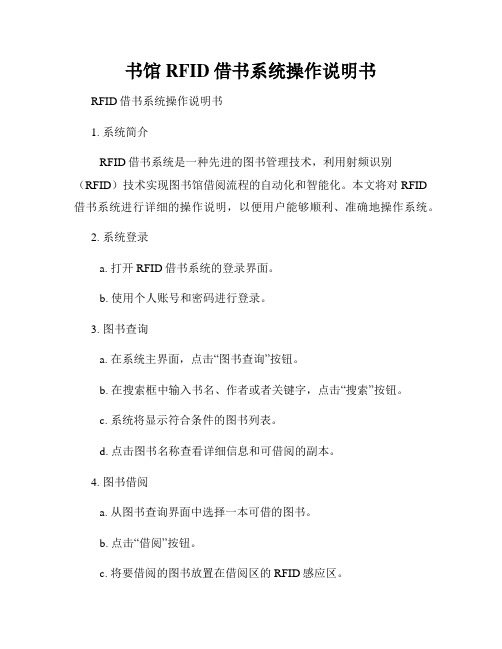
书馆RFID借书系统操作说明书RFID借书系统操作说明书1. 系统简介RFID借书系统是一种先进的图书管理技术,利用射频识别(RFID)技术实现图书馆借阅流程的自动化和智能化。
本文将对RFID 借书系统进行详细的操作说明,以便用户能够顺利、准确地操作系统。
2. 系统登录a. 打开RFID借书系统的登录界面。
b. 使用个人账号和密码进行登录。
3. 图书查询a. 在系统主界面,点击“图书查询”按钮。
b. 在搜索框中输入书名、作者或者关键字,点击“搜索”按钮。
c. 系统将显示符合条件的图书列表。
d. 点击图书名称查看详细信息和可借阅的副本。
4. 图书借阅a. 从图书查询界面中选择一本可借的图书。
b. 点击“借阅”按钮。
c. 将要借阅的图书放置在借阅区的RFID感应区。
d. 系统会确认借阅操作并生成借阅记录。
e. 借阅成功后,系统会提示用户借阅成功的消息。
5. 图书归还a. 在系统主界面,点击“图书归还”按钮。
b. 将要归还的图书放置在归还区的RFID感应区。
c. 系统会检测出被归还的图书并记录归还信息。
d. 归还成功后,系统会提示用户归还成功的消息。
6. 个人信息管理a. 在系统主界面,点击“个人信息”按钮。
b. 用户可以查看个人借阅记录、逾期罚款情况等信息。
c. 用户还可以修改密码和修改个人信息。
7. 系统退出a. 在系统主界面,点击“退出”按钮。
b. 系统会注销用户,并返回登录界面。
请用户注意:- 在进行借阅和归还操作时,请确保与系统的RFID感应区正常接触,以确保正常读取数据。
- 如果遇到图书无法正常读取或系统故障等问题,请及时联系图书馆的工作人员。
- 如果遗忘密码或遇到账号异常问题,请及时联系图书馆的工作人员进行处理。
我们希望RFID借书系统能够为您提供更加便捷、高效的借阅体验。
感谢您的使用!。
RFID模块使用说明书
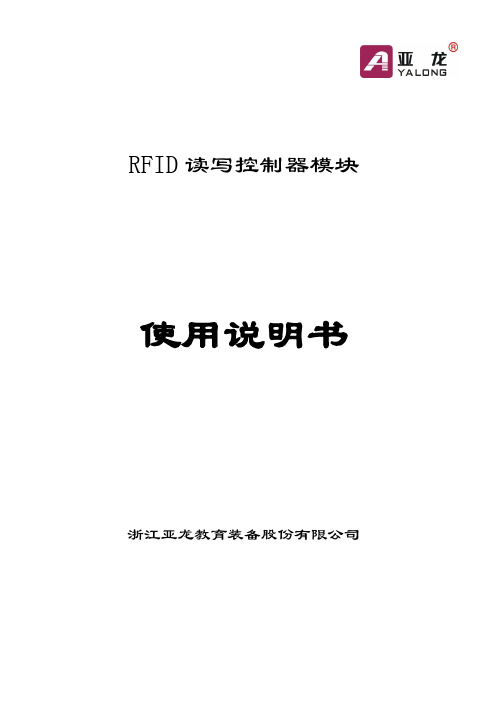
RFID读写控制器模块使用说明书浙江亚龙教育装备股份有限公司前言教育技术装备是教育改革进程的重要环节,在教学实验与实习、技能培训和考核,应知应会等鉴定方面,在理论与实践相结合,教学与生产相联系及培养学生动手能力、思维能力、创新能力有着不可替代的作用,正确使用及保养至关重要,不仅能方便您的工作和学习,而且能延长使用寿命和应用周期,更能发挥有形资产的功能、培育无形资产的人才。
为了与贵院(校)实验室管理条例相适应,特提出如下建议:一、使用设备前必须熟悉产品技术说明书、使用说明书和实验指导书,按厂方提出的技术规范和程序进行操作和实验。
二、注重设备的环境保护,减少暴晒、水浸及腐蚀物的侵袭,确保设备的绝缘电阻、耐压系数、接地装置及室内的温度、湿度和净化度,在学会安全用电状态下工作。
三、提倡设备在常规技术参数要求范围下工作,谨防在极限技术参数要求范围下操作,禁止设备在超越技术要求范围外工作,即作常规性实验,限做极限性实验,禁做破坏性实验。
四、实验、培训时,对于搭建的各种电路,在检查无误后方能通电。
五、严防重物、重力、机械物撞击和超越设备的承载能力和受冲击能力,使设备变形,直至损坏。
六、对于各种单元板、单元模块和仪表要轻拿、稳放,切勿产生拖、摔、砸等现象,以免损坏。
七、如设备出现漏电、缺相、短路,各种仪表、灯光显示异常及电火花、机械燥音或异味、冒烟等现象,应使用急停开关并立即断电、待查,进行设备维修,切勿带病操作和使用。
八、减少电灾害、磁干扰及振动对设备允许范围外的伤害。
九、长期不使用的设备,要做定期检查维护、保养处理,方能进行工作。
浙江亚龙教育装备股份有限公司2018年3月修订目录第1章模块简介 (1)1.1模块外观 (1)1.2模块概述 (1)1.3实训项目 (1)1.4配置清单 (2)1.5技术参数 (2)1.6功能特点 (2)第2章使用说明 (4)2.1通讯协议 (4)2.2用串口调试工具测试RFID读写控制器模块 (7)2.3用PLC控制RFID读写控制器模块 (10)第1章模块简介1.1 模块外观图1-1 模块外观图1.2 模块概述射频识别,RFID(Radio Frequency Identification)技术,又称无线射频识别,是一种通信技术,可通过无线电讯号识别特定目标并读写相关数据,而无需识别系统与特定目标之间建立机械或光学接触。
RFID系统使用说明手册

硬件说明
24V电源走向图。
硬件说明
配置软件及EDS文件。
系统组态
打开RSLogix5000软件,右键点击I/O configuration新建模块。
系统组态
在1756-EN2T下新建NEW Module,搜索型号TBEN-S2-2RFID-4DXP。
系统组态
设置名称,IP地址。
系统组态
自动生成的变量,其中输入为382个SINT,输出为308个SINT。
硬件说明
读写器,感应到TAG后,通过控制器的读写指令, 读TAG里的值,或把车型码写进TAG。
硬件说明
TAG载码体,存储滑橇号和车型码,可读可写。
硬件说明
扫描枪控制器,通过与PLC组态控制 扫码枪。
硬件说明
扫码枪,将车辆标签的二维码转 成20ห้องสมุดไป่ตู้ASПN码通过控制器发送
给PLC。
硬件说明
网络走向图。
程序说明
程序所在位置。
程序说明
HDG210滚床处的扫码枪启用。
程序说明
HDY204滚床处的扫码枪启用。
程序说明
HDY204滚床处的RFID启用。
程序说明
HXG204滚床处的RFID启用。
程序说明
HXG206滚床处的RFID启用。
自定义数据类型说明
自定义的输出数据类型:Command_code为控制命令,指令代码(0=空闲;2=read;4=write)。Start_address0,读写 起始位(单位byte)读的起始位是0,写的起始位是2,前两个存的滑橇编号。 Length0和Length1,设置读写长度(单位byte)。Write_Data_0,待写区域 (条码信息20位) 。
RFID操作手册

RFID操作手册1.1.1.首先确认插入U盘1.1.2.双击程序“商业到货扫描.exe”,登陆RFID扫描程序输入正确的用户名和密码,点击“登录”进入系统。
1.1.3.到货单据录入1.选择下拉菜单中:【窗口】 【进货单据录入】,进入进货单据录入窗口:1.依据实际情况填写单据信息。
在右上方的窗口中,手动输入车号或通过下拉框选择车号(见图1);在实物来源窗口中,企业信息栏里需要选择本进货的企业。
如果选择“国内进货”,那么需要在下拉框中选择“组织机构名称”(或者点击后面的“选择”按钮,出现图2所示页面,再进行选择,见图2);如果选择“进口”,那么就需要选择“国家地区名称”;如果本次所到货物不拆件或分发给零售商,例如继续转卖给其他商业公司,则在到货标识里选择“到货确认”,反之,如果已确定本次所到货物将拆件或卖给零售商,则在到货标识里选择“最终到货确认”,如果并不明确此次到货的最终流向,这时我们可以先选择“到货确认”进行入库扫描,当以后确定了此次到货为最终到货时,再进行最终到货扫描;图1图23.在左边的基本信息中,依次选择入库仓库、票据类型,手动输入票号,实物扫描编号(此编号是根据准运证调出单位和微机编号,经过加密运算规则生成的唯一8位编码。
在准运证系统生成此编码时的运算规则,和烟草行业卷烟生产经营决策管理系统扫描PC上的验证规则相同,从而实现在到货点录入该号时进行校验,如果输入的编号是错误的,系统会给出错误提示,可以比较有效避免编号的随意录入和无意的录入错误。
)然后点击【添加】按钮,出现以下界面:4.分别填写“牌号规格”和“进货量”,点击【添加】按钮,完成添加操作。
如果要继续添加本条单据的品牌规格和数量,重复上述步骤。
(在添加“牌号规格”时,可以直接从下拉框里选择,也可以输入条码的前几位,系统会自动将符合输入的这几位的牌号规格显示出来,或者输入品牌的某些汉字后,按下回车键,系统会自动显示出符合条件的排序在最前的牌号,省去了大量查找的麻烦)5.注意,左上方的小【添加】按钮用来添加进货的各种牌号和数量,系统支持一个单据中开多个牌号,所有单据信息编辑好后,点击右上方的大【添加】按钮,这时是生成了一个新的入库单进入数据库,并且新增单据在界面下方的“未进货信息”列表中显示:6.若要对未进货或进货中的信息列表中的单据进行修改,可以双击选中该单据,其信息会重新显示在上方的进货单据录入面板中,再进行修改操作:在左边的基本信息框中,点击【添加】按钮,可以向原单据加入不同品牌的件烟;选中牌号规格里的某条单据信息,点击【删除】按钮,可以将此条信息删除。
RFID设备操作使用说明介绍

RFID设备操作使用说明RFID(Radio Frequency IDentification)即射频识别技术,又称电子标签、无线射频识别,是一种通信技术,可通过无线电讯号识别特定目标并读写相关数据,无需识别系统与特定目标之前建立机械或光学接触。
一套完整的RFID系统,是由阅读器(即手持终端或桌面式终端)与电子标签及应用软件系统三个部分所组成,其工作原理是阅读器发射一特定频率的无线电波能量给电子标签用以驱动电子标签电路将内部的数据送出,此时阅读器便依序接收解读数据,送给应用程序做相应的处理。
本次购买的两套设备均为深圳市溪源尔科技有限公司的产品,分别为E9900U超高频手持机及RFID桌面式超高频发卡器。
但所购买的手持终端机功能进行了裁剪,只具有UHF RFID识别及WIFI功能。
下面讲解下两套设备的使用:E9900U超高频手持终端机注:关于手持机快捷键的一些说明:左右两侧的黄色按键是显示桌面的功能,键盘上黄色按键是二维扫描的快捷键,F2键是打开二维应用程序的快捷键1.开关机长按手持机键盘右下角的红色小按键3秒开机,再次长按关机。
2.触摸笔校准在桌面上找到“我的设备”,打开“我的设备”->“控制面板”->“笔针”,出现以下触摸笔校准界面选择“校准”点击“再校准”。
用触摸笔依次点击十字光标进行校准。
最后再点击一下屏幕或者按一下”OK”键保存设置。
3.查看内存和Nandflash 空间大小“我的设备”->控制面板->系统。
可以看到剩余内存为191132KB 约187M。
其余内存为系统运行所需内存。
查看NandFlash 空间大小。
找到nandflash 右键->属性或者“我的设备”->控制面板->存储管理器如下图:4.电池检测在桌面上找到“我的设备”,打开“我的设备”->“控制面板”->“电源”,弹出电源属性对话框,显示电池电量如图:充电用AC电源线,连上设备后,手持机屏幕上的右上角,充电电源指示灯,红灯亮,桌面任务栏上显示充电图标;如下:5.手持机与计算机通信5.1 安装USB同步驱动系统在启动后,在USB数据线连接PC的状态下,本设备将作为从设备,被PC监测到,如果没有安装USB同步驱动,PC端自动发现新硬件,并要求安装USB同步驱动,要使本设备与PC通信,需安装:1、USB同步驱动2、Microsoft ActiveSync4.5 同步软件下面介绍详细安装步骤:选择在这些位置上搜索最近驱动程序浏览:找到我们发给你的驱动选择USB同步驱动选择下一步5.2 安装Microsoft ActiveSync4.5 同步软件6.UHF 模块的使用1. 基本操作1.1读915M 卡号启动手持机,找到并打开我的设备\NandFlash\Powercontrol.exe 如图1所示:打开RFID_915(UHF模块)的电源,如图2所示图1 图2关闭Powercontrol.exe应用程序,打开UHF02_Demo.exe程序,点击打开串口,提示打开串口成功即可,如图3图3选择UHF02_Demo应用程序的“盘存”选项卡点击单步识别按钮,进行读卡操作,将卡置于合适的位置上,就可以读到卡号(标签ID)了。
RFID操作指南

RFID读卡器操作指南1、RFID展示:套件含有RFID设备、调试线、电源、白卡、光盘。
RFID内部展示。
1、连接电源,观察读卡器绿灯亮,数码管显示为0。
2、刷卡,红灯亮,蜂鸣器响,数码管显示卡内默认余额(有点余额为100或200)。
3、连接串口,安装RFID应用软件中的USB转串口驱动,安装CH341-W7.exe驱动。
4、卡片放上,打开RFID调试软件中的“串口.exe”,点击读取余额,或者别的操作。
获取余额。
5、查看源码,可修改硬件驱动程序,或者软件上位机。
6、调试源码时候,可打开外壳,电路板上含有电源开关。
7、器件清单(具体参照实物电路板为准) 天线电路板主控电路板元件清单表 器件 标号 封装 名称 数量 FM1702SL 1 SOP24 FM1702SL 1 22 C1, C2 0805 CAP 2 68nf C3, C14 0805 CAP 2 104 C4, C5 0805 CAP 2 15P C6, C13 0805 CAP 2 130P C8, C11 0805 CAP 2 180P C9 0805 CAP 1 150P C10 0805 CAP 1 100uF/16V E1 RB10U CAP 插件 1 103 E2 0805 CAP 1 1uH L1, L2 0805 2 820 R9 0805 RES2 1 1K R10 0805 RES2 1 13.56MHzY1XTAL1-3OSO1器件 标号 封装 名称 数量 BEEP B1 BEEP BEEP 1 100uF C1 电解电容 Cap Pol1 1 104 C2, C3, C60805Cap 3 105 C4, C5, C7, C8, C9, C10 0805 Cap 6 22P C11, C12 0805 CAP 2 贴片二极管 D1 LED-DIODE 1N4007 1 绿灯 L1 0805 LED 1 红灯 L2 LED(直插) LED 1 绿灯 L3LED(直插) LED 1 插座 P1(5.5*2.1) 电源插头 Header 2H 1 Header 3H P2白色插座(直角),插头Header 3H 1 9012 Q1, Q2, Q3, Q4, Q5,Q6, SOT-23 2N3906 6 8550 Q7SOT-231 1k R1, R10, R11, R12,R13, R14, R16, R17 0805 RES1, Res3 8 390R2, R3, R4, R5, R6, R7, R8, R9, R19, 0805RES114R20, R21, R22, R23, R2410K R15, R18, R27, R28,R29, R30 0805 RES1, Res3 6SW-PB S1 拨动两位SW-PB 1 74HC245(宽的)U1 SOP-20 74HC245 1LG3661BH U2 0.36寸6位红色共阳动态数码管/6位数码管 1MAX232E U3 SOP-16 MAX232E 1 STC11F32X U4 LQFP-44 STC11F32 1 18.432M Y1 XTAL1-3 CRYSTAL 1 串口引出线 1。
RFID IND-U1 读取器用户手册说明书

User manualRFID IND-U1 ReaderINVEO s.c.ul. Rzemieślnicza 2143-340 Kozytel: +48 785552252Dear Customer!Thank you very much for choosing our product. Before its use, please read these instructions carefully. There are given here the most appropriate ways of dealing with this device, the basic principles of safety and maintenance. Please also keep the user manual so that you can read it during later use.Remember!The manufacturer is not liable for any damage caused by improper use of the device for its intended purpose or improper handling, as well as fault driver resulting from improper use.Table of contents1 PRELIMINARY INFORMATIONS (4)2 PURPOSE OF THE DEVICE (5)3 WARRANTY AND LIABILITY OF THE MANUFACTURER (5)4 SAFETY GUIDELINES (6)4.1 P OWER SUPPL Y (6)4.2 S TORAGE, WORK CONDITIONS (6)4.3 I NSTALLATION AND USE OF THE MODULE (6)4.4 U TILISATION OF THE MODULE (6)5 CONSTRUCTION OF THE MODULE (7)5.1 G ENERAL FEATURES (7)6 DEVICE CONFIGURATION (8)6.1 OUTPUTS – O UTPUTS OPERATING MODE................................................................................................................ . (9)6.2 INPUTS – S TATUS OF INPUTS (10)6.3 BUZZER & LEDS – L EDS AND SOUND SIGNALING CONTROL (10)6.4 RS485 - C ONFIGURATION RS485 (10)6.5 CARD SERIAL NUMBER - R EAD CARD NUMBER (10)7 MODBUS SUPPORT (11)7.1 MODBUS ADDRESSES (11)8 DESCRIPTION OF TERMINALS (13)9 DISTANCE FIXING HOLES (14)NOTES (15)Before starting work with the device, read The User manual and follow theinstructions contained therein!1Preliminary informationsDescription of visual symbols used in this user manual:This symbol is responsible for reviewing the appropriate place in theuser instructions,warnings and important information.Failure tofollow warnings could cause injury or damage to the module ✋Important information and guidelines☞Following this guidelines makes the use of the module easier. Attention: The appearance of the screen shots shown in this manual may differ slightly from the actual work with the module. The differences may relate to the size and font type and size of symbols. There are no differences in the content of the information.2Purpose of the deviceRFID-IND-U1 reader is used to read the UNIQUE transponders code. The transponder code is available using the MODBUS RTU protocol.3Warranty and liability of the manufacturerThe manufacturer provides a 2-year warranty on the module. The manufacturer also provides post-warranty service for 10 years from the date of the introducing the module on the market. The warranty covers all defects in material and workmanshipThe manufacturer undertakes to comply with the contract of guarantee,if the following conditions are met::∙all repairs,alterations,extensions and device calibrations are performed by the manufacturer or authorized service,∙supply network installation meets applicable standards in this regard,∙the device is operated in accordance with the recommendations outlined in this manual∙the device is used as intended..The manufacturer assumes no responsibility for consequences resulting from improper installation, improper use of the module, not following this manual and the repairs of the module by individuals without permission.This device doesn’t contain serviceable parts.4Safety guidelinesThe module has been constructed using modern electronic components, according to the latest trends in the global electronics.In particular,much emphasis was placed on ensuring optimum safety and reliability of control.The device has a IP65hermetic housing with a high-quality plastic.4.1Power supplyThe module is suitable for power supply 10-24VDC.4.2Storage, work conditions.The reader is equipped with a sealed IP65 enclosure which means:•total resistance to foreign objects•resistance to water jet directed directly to the device•storage and operation at temperatures from -25 ° C to + 60 ° C,4.3Installation and use of the moduleThe module should be used following the guidelines shown in next part of the user manual.4.4Utilisation of the moduleWhen it becomes necessary to liquidate the device (e.g., after the time of use), please contact the manufacturer or its representative, who are obliged to respond appropriately, i.e., collecting the module from the user. You can also ask the companies involved in utilization and/or liquidation of electrical or computer equipment.Under no circumstances should you place the device along with other garbage5Construction of the module5.1General featuresThe reader is equipped with an RS485 port supporting MODBUS RTU protocol and a USB port used for configuration and testing of the module.The device has two relay outputs and two inputs.Technical data:Supply voltage:12-24VDCPower supply: 15mA (12V)Transponders:Supported transponder standard: UNIQUECarrier frequency: 125kHzReading distance to 10cm (depending on the type of transponder used) Communication:1 RS485 port -modbus RTU1 USB port to configurationInputs/Outputs2 relay outputs2 inputsDimensions:(width) 100 mm x (height) 100 mm x (depth) 55.6 mm6Device configurationAfter installing the RFID U1 Config program and starting it, connect the USB cable to the computer and the module (in this case, the external power supply of the module is not required - the device is plugged into the USB port).The first line of the program window displays information about the version of the configuration program-PC version,reader software version-RFID Software and reader version-RFID Hardware.We also have information on whether the configuration program was connected to a reader - Connected - Not connectedFigure 1. Program window view6.1OUTPUTS – Outputs operating modeMode – Sets the output mode. The output can work in the following modes:∙DISABLE∙BISTABLE∙ASTABLE∙TIME – the output will trip to the Time ON then the output will turn off (eg the control of the electromagnet)The work charts are shown in the figure below.Power ON – the state of the output after turn on the power•Active•InactiveTime ON – the time for which the channel is switched on (Astable and Time mode)Time OFF – the time interval between activations of the channel (Astable mode)State – visualization of the output, if a rectangle is yellow it means that the output current is turned on.Buttons Out 1 and Out 2 outputs can be activate or deactivate.6.2INPUTS – Status of inputsFields STATE INPUT 1 and STATE INPUT 2 dislays the actual state of inputs. Square field in black - input inactive, field in yellow - active input.6.3BUZZER & LEDS – Leds and sound signaling controlIn the BUZZER & LEDS settings we can indicate how the leds and the buzzer react when the card is inserted into the reader.•OFF - no reaction after card application•ON READ -activation after card applicationFor example, select the option:When the card is applied to the reader, the LED 1 will light up and the buzzer will sound, LED 2 will be off.These options help in interacting with the operator (the person applying the card knows the reader correctly reads it).Regardless of the selected setting, it is always possible to control the signaling via the MODBUS RTU protocol.6.4RS485 - Configuration RS485This field is used to configure the communication of the reader with the MASTER device. MODE(setting of 9th bit of transmission):∙None∙Even – parity bit∙Odd – odd bitBaudRate – speed transmission boxi (1200, 2400, 4800, 9600, 19200, 38400, 57600, 115200)Device Address – device address for MODBUS protocol6.5CARD SERIAL NUMBER - Read card numberThe field displays the last RFID transponder code read and the type of card.7Modbus supportThe following MODBUS RTU functions are supported: - 0x01 Read Coils- 0x03 Read Holding Register- 0x05 Write Single Coil- 0x06 Write Single Register- 0x0F Write Multiple Coils- 0x10 Write Multiple Registers7.1MODBUS addressesIn general use, you have to polling Coil 1000.When it change to 1 it is mean that the RFID device read new tag.Holding registers 1002-1011 contains tag ID.When you read ID number you should release Coil 1016 (or Holding Reg 1000) flag (clear to 0). Only after that the reader is able to read next ID tag.Modification of the output parameters can be done by the MODBUS protocol. It is not stored in the module's permanent memory. That means after reboot, the output parameters previously saved to the EEPROM by the configuration program will be restored.8Description of terminalsThe view of the PCB is shown in the figure below.Figure 1. Description of pins.DescriptionPower connector 12-24VDCRelay output 1max 1 A if 30 VDCmax 0.5 A if 125 VACRelay output 2max 1 A if 30 VDCmax 0.5 A if 125 VACInput 1Input 2USB port - module configurationConnector RS485 MODBUSShortening the BOOT pins when power is applied causes the moduleto enter the bootloader mode9Distance fixing holesNotes……………………………………………………………………………………………………………………………………………………………………………………………………………………………………………………………………………………………………………………………………………………………………………………………………………………………………………………..……………………………………………………………………………………………………………………………………………………………………………………………………………………………………………………………………………………………………………………………………………………………………………………………………………………………………………………..……………………………………………………………………………………………………………………………………………………………………………………………………………………………………………………………………………………………………………………………………………………………………………………………………………………………………………………..……………………………………………………………………………………………………………………………………………………………………………………………………………………………………………………………………………………………………………………………………………………………………………………………………………………………………………………..……………………………………………………………………………………………………………………………………………………………………………………………………………………………………………………………………………………………………………………………………………………………………………………………………………………………………………………..………………………………………………………………………………………………………………………………………………..……………………………………………………………………………………………………………………………………………………………………………………………………………………………………………………………………………………………………………………………………………………………………………………………………………………………………………………..……………………………………………………………………………………………………………………………………………………………………………………………………………………………………………………………………………………………………………………………………………………………………………………………………………………………………………………..……………………………………………………………………………………………………………………………………………………………………………………………………………………………………………………………………………………………………………………………………………………………………………………………………………………………………………………..。
HT RFID使用说明

2σπδ
δ為 skin depth 而以圓形金屬導線為例,其交流電阻與直流電阻直之關係為:
R (AC) ≈ R (DC) 2δ
a
a=coil radius 圓形銅線在頻率為 13.56MHz 的條件下,若導體之半徑小於 0.187mm,則導線之交流電阻 值約等於直流電阻值。 若使用印刷電路板佈局來製作電感,由於電路板之銅箔厚度約 0.035mm(視板材而定,範 圍大約 15-70µm,較常使用為 35µm),所以在 13.56MHz 時,銅箔厚度小於集膚深度,不 必考慮集膚效應所構成之影響,所以電感之電阻值用三用電表測量即可。 此電阻與電感串聯,若再串聯一外加電容,即成串聯諧振電路,便可直接估計其諧振器 Q 值。
• 諧振器之 Q 值
在 RFID 系統中,為了增加耦合效率,並減少損失,在 Reader 以及 Transponder 端之天線 皆為諧振器之形式。而諧振器之 Q 值則直接影響到距離遠近、電磁場強度、頻寬、元件 誤差容忍度等參數。下面介紹由電感、電阻以及電容構成的兩種諧振器電路: − 並聯諧振電路
並聯諧振電路
Inductance of a Rectangular Coil
• 電感之電阻值
在諧振器 Q 值<100 的範圍內,其大部份損失是由外加負載與電感之導體電阻所產生。 外加的負載為已知,所以在此計算電感導體之交流電阻值,便能求出諧振器之無負載 Q 值。 由於高頻電流僅僅會流過於導體之表面,此即「集膚效應」 ,所以導體之電阻值將會與頻 率有關。而集膚深度(Skin depth)之計算為: 1 δ=
• 諧振器之互感值
在 RFID 系統中,是以兩電感之互感來傳遞能源與資訊。而電感之互感值與電感之大小與 距離有關。要計算 RFID 所耦合之能量,必須計算兩電感之耦合係數。
RFID设备操作使用说明
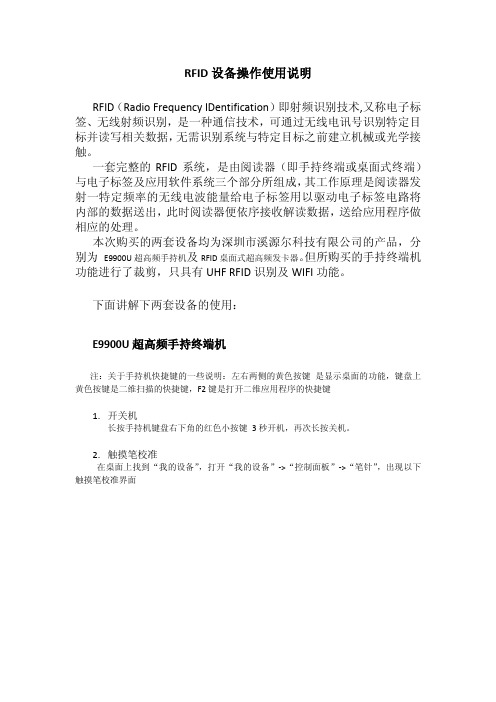
RFID设备操作使用说明RFID(Radio Frequency IDentification)即射频识别技术,又称电子标签、无线射频识别,是一种通信技术,可通过无线电讯号识别特定目标并读写相关数据,无需识别系统与特定目标之前建立机械或光学接触。
一套完整的RFID系统,是由阅读器(即手持终端或桌面式终端)与电子标签及应用软件系统三个部分所组成,其工作原理是阅读器发射一特定频率的无线电波能量给电子标签用以驱动电子标签电路将内部的数据送出,此时阅读器便依序接收解读数据,送给应用程序做相应的处理。
本次购买的两套设备均为深圳市溪源尔科技有限公司的产品,分别为E9900U超高频手持机及RFID桌面式超高频发卡器。
但所购买的手持终端机功能进行了裁剪,只具有UHF RFID识别及WIFI功能。
下面讲解下两套设备的使用:E9900U超高频手持终端机注:关于手持机快捷键的一些说明:左右两侧的黄色按键是显示桌面的功能,键盘上黄色按键是二维扫描的快捷键,F2键是打开二维应用程序的快捷键1.开关机长按手持机键盘右下角的红色小按键3秒开机,再次长按关机。
2.触摸笔校准在桌面上找到“我的设备”,打开“我的设备”->“控制面板”->“笔针”,出现以下触摸笔校准界面选择“校准”点击“再校准”。
用触摸笔依次点击十字光标进行校准。
最后再点击一下屏幕或者按一下”OK”键保存设置。
3.查看内存和Nandflash 空间大小“我的设备”->控制面板->系统。
可以看到剩余内存为191132KB 约187M。
其余内存为系统运行所需内存。
查看NandFlash 空间大小。
找到nandflash 右键->属性或者“我的设备”->控制面板->存储管理器如下图:4.电池检测在桌面上找到“我的设备”,打开“我的设备”->“控制面板”->“电源”,弹出电源属性对话框,显示电池电量如图:充电用AC电源线,连上设备后,手持机屏幕上的右上角,充电电源指示灯,红灯亮,桌面任务栏上显示充电图标;如下:5.手持机与计算机通信5.1 安装USB同步驱动系统在启动后,在USB数据线连接PC的状态下,本设备将作为从设备,被PC监测到,如果没有安装USB同步驱动,PC端自动发现新硬件,并要求安装USB同步驱动,要使本设备与PC通信,需安装:1、USB同步驱动2、Microsoft ActiveSync4.5 同步软件下面介绍详细安装步骤:选择在这些位置上搜索最近驱动程序浏览:找到我们发给你的驱动选择USB同步驱动选择下一步5.2 安装Microsoft ActiveSync4.5 同步软件6.UHF 模块的使用1. 基本操作1.1读915M 卡号启动手持机,找到并打开我的设备\NandFlash\Powercontrol.exe 如图1所示:打开RFID_915(UHF模块)的电源,如图2所示图1 图2关闭Powercontrol.exe应用程序,打开UHF02_Demo.exe程序,点击打开串口,提示打开串口成功即可,如图3图3选择UHF02_Demo应用程序的“盘存”选项卡点击单步识别按钮,进行读卡操作,将卡置于合适的位置上,就可以读到卡号(标签ID)了。
ZM 系列金属门禁一体机(RFID) 用户手册说明书

ZM 系列桌面式考勤机用户手册 1金属门禁一体机(RFID)用户手册版本:1.1 日期:2021.03重要申明首先感谢您选择本产品。
在使用前,请您仔细阅读本产品的说明书,以避免设备受到不必要的损害。
本公司提醒您正确使用,将得到良好的使用效果和验证速度。
非经本公司书面同意,任何单位和个人不得擅自摘抄、复制本手册内容的部分或全部,并不得以任何形式传播。
本手册中描述的产品中,可能包含本公司及其可能存在的许可人享有版权的软件,除非获得相关权利人的许可,否则,任何人不能以任何形式对前述软件进行复制、分发、修改、摘录、反编译、反汇编、解密、反向工程、出租、转让、分许可以及其他侵权软件版权的行为,但是适用法禁止此类限制的除外。
由于产品的不断更新,本公司不能承诺实际产品与该资料一致,同时也不承担由于实际技术参数与本资料不符所导致的任何争议,任何改动恕不提前通知。
I目录1 安装示意图 ................................................................................................................................................................................................................................................... 1 2 接线说明 ......................................................................................................................................................................................................................................................... 2 3 基本概念 (4)3.1 按键定义 ......................................................................................................................................................................................................................................... 4 3.2 卡类型定义 ................................................................................................................................................................................................................................... 5 3.3 用户类型定义 ............................................................................................................................................................................................................................. 5 3.4 拨码开关定义 ............................................................................................................................................................................................................................. 5 3.5 接线定义 ......................................................................................................................................................................................................................................... 6 3.6 待机状态 ......................................................................................................................................................................................................................................... 7 4 操作说明 ......................................................................................................................................................................................................................................................... 7 5 工作模式转换 .. (12)5.1 读头模式转为门禁模式..................................................................................................................................................................................................... 12 5.2 门禁模式转为读头模式..................................................................................................................................................................................................... 13 6 数据复制操作 .. (13)6.1 通过门禁一体机复制数据 ............................................................................................................................................................................................... 13 6.2 通过DEMO 软件复制数据 .............................................................................................................................................................................................. 14 附1:常见问题解答 . (16)1 安装示意图以MCR100为例:2 接线说明警告:请勿带电接线!注:①本设备支持常开型和常闭型锁,连接在不同的端子实现不同的功能。
西门子RFID设置操作手册V1.0
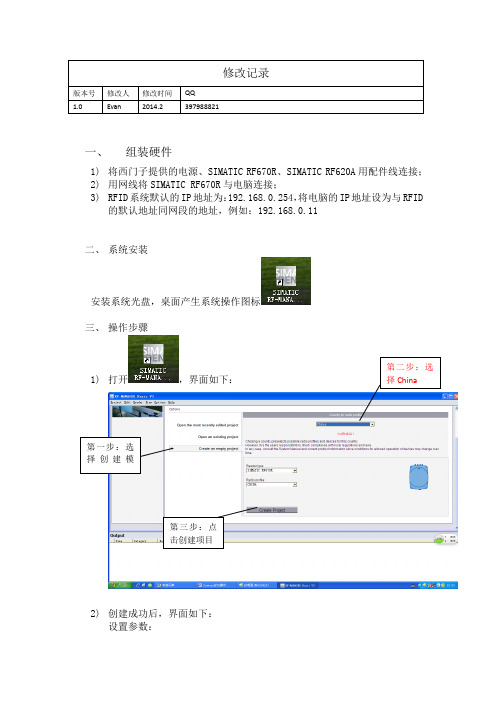
修改记录版本号修改人修改时间QQ1.0 Evan 2014.2 397988821一、组装硬件1)将西门子提供的电源、SIMATIC RF670R、SIMATIC RF620A用配件线连接;2)用网线将SIMATIC RF670R与电脑连接;3)RFID系统默认的IP地址为:192.168.0.254,将电脑的IP地址设为与RFID的默认地址同网段的地址,例如:192.168.0.11二、系统安装安装系统光盘,桌面产生系统操作图标三、操作步骤1)打开,界面如下:2)创建成功后,界面如下:设置参数:第二步:选择China第一步:选择创建模第三步:点击创建项目以上信息为默认信息,点击Antennes ,界面如下:3) 编译,下载:1、 点击,待下方提示成功:点击AntennesPower 可设置功率,越大功率越高,建议为700-1200mw1232、 点击,待提示成功;3、 点击,出现界面如下:4、 点击Connect ,然后点击Start ,开始读取;5、 将RFID 标签靠近SIMATIC RF620A ,读取结果如下:12写RFID:a) 右键,然后选择“查找目标”,在当前目录下查找“\Siemens\SIMATIC RF-MANAGER Basic ”,打开文件夹b) 打开,可右键生成桌面快捷方式,打开后,界面如下:i.点开“Reader ”,选择“start TCP/IP connection ”,如下图:1 23ii.修改reader iP为RFID的ip:(默认为192.168.0.254),点OK:提示成功:iii.选择菜单“Connection”,选择“HostGreetings”:点击OK:提示成功:iv.将需要读写的rfid标签放在读写器上:选择菜单“Tag”,选择“READTagId”:点击OK:读取的rfid结果v.选择菜单“Tag”,选择“READTagId”:点击OK:提示写成功:旧RFID数据新的RFID标签。
RFID操作手册
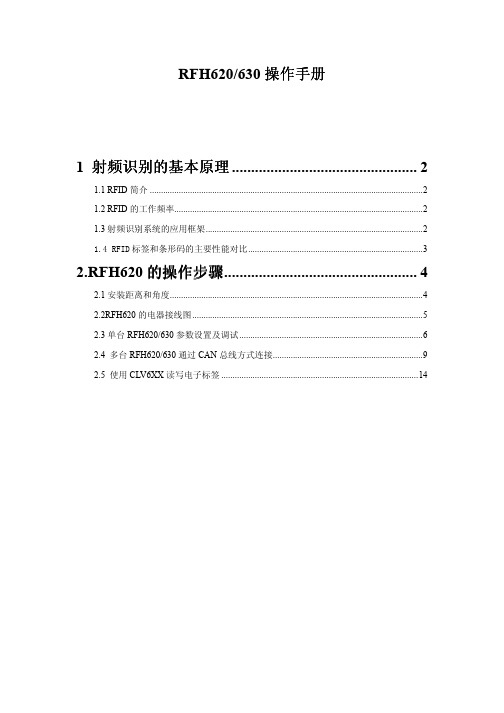
上图为电子标签分别与阅读器平行,成 45°成 90°的图片,由图可知,当电子标签与
阅读器平行试,穿过标签天线的磁感应线最多,其测量距离最远。而当标签与阅读器垂直时,
没有磁感应线穿过标签天线,所以此时的标签不被识别。
③读写速度:电子标签的读写速度与需要读写的区域与数据量大小由关如:
读写内容
读取 UID
此方式主要应用于:多台 RFH620 扫描多个物体上的不同电子标签,各个 RFH620 独立
工作, 拥有独立的数据传输格式. 其调试步骤与 Master-Slave 方式相同.不同点如下:
Multi 参数设置:
Device ID 为本 RFH620 的 ID,当其做 Multiplexer 的时候,只要保证不同从站 ID 相冲 突即可。
扫描器与 PC 连接电缆示意图 2、确认电缆连接无误后,通过 SOPAS_ET 软件(可以通过 SICK 网站或者 SICK 公司获得最新 版本)通过 RS232 串口连通 RFH620/630,当连接正确时软件下方会显示 RFH620/630 型号 以及通讯方式和当前状态,如下图所示: 这时就表示 RFH620/630 与 PC 建立了正确的连接可以进行设置和调试工作。
1.3 射频识别系统的应用框架
(1)RFID 应用系统组成 RFID 应用系统由天线、阅读器、电子标签三部分组成(RFH620/630 具有集成在一起的
天线和阅读器)。 (2)电子标签
工作原理:电子标签主要包括天线和存储芯片两部分。电子标签的天线接受到 RFID 阅 读天线所发射的电磁波,激活电子标签的存储芯片,从而芯片将数据通过天线返回给 RFID 的阅读器。
(3)如选择“Read+Write”可在下图所示的窗口中选择要读取或写入 BLOCK 的 NO. 注:如需在 BLOCK 中写入信息,则必须在 Content 中输入 8 位 16 进制数字
RFID 电子工票系统用户使用手册
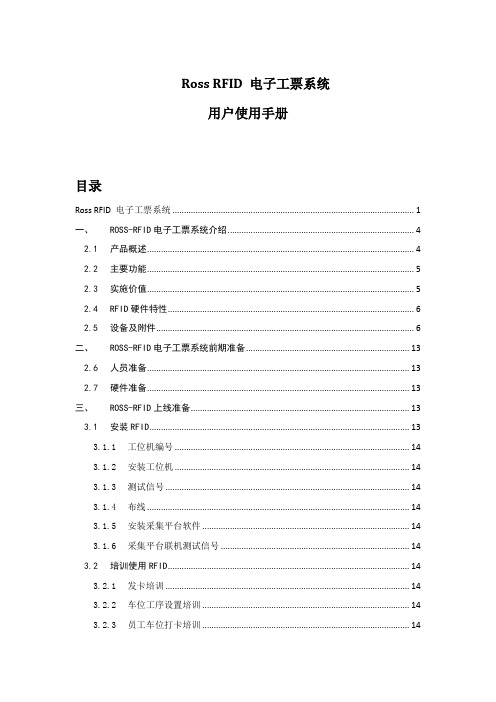
Ross RFID 电子工票系统用户使用手册目录Ross RFID 电子工票系统 (1)一、ROSS-RFID电子工票系统介绍 (4)2.1产品概述 (4)2.2主要功能 (5)2.3实施价值 (5)2.4RFID硬件特性 (6)2.5设备及附件 (6)二、ROSS-RFID电子工票系统前期准备 (13)2.6人员准备 (13)2.7硬件准备 (13)三、ROSS-RFID上线准备 (13)3.1安装RFID (13)3.1.1工位机编号 (14)3.1.2安装工位机 (14)3.1.3测试信号 (14)3.1.4布线 (14)3.1.5安装采集平台软件 (14)3.1.6采集平台联机测试信号 (14)3.2培训使用RFID (14)3.2.1发卡培训 (14)3.2.2车位工序设置培训 (14)3.2.3员工车位打卡培训 (14)3.2.4电子菲回收等其他操作培训 (14)四、安装基本流程 (14)3.3系统网络拓朴图 (14)3.4收发器布线方案 (15)3.5收发器和电脑接线方式 (16)3.6电源布线方案 (17)3.7串口卡驱动安装 (17)3.8LED接线和调线设置图 (17)3.9工位机安装(固定支架) (18)3.10工位机信号测试 (18)3.11软件安装 (18)五、软件基本操作 (19)3.12系统初始化 (19)3.13系统参数设置 (20)3.14设备管理 (20)1、设备编号 (21)2、设备组档案 (21)3、设备档案 (21)4、LED设备组档案 (23)5、LED设备档案 (23)3.15制单工序 (23)1、生产制单 (23)2、工序设置 (23)3.16发卡管理 (24)1、工号卡 (24)2、管理卡 (24)3、部门领卡(单件流适用) (24)4、裁床发卡 (25)5、快速裁床发卡 (26)3.17卡片管理 (26)1、工票卡档案 (27)2、管理卡档案 (27)3、配包卡档案 (27)3.18设定工序 (27)1、前台设工序 (27)2、后台车位工序设置 (27)3.19现场操作(工人) (28)1、刷工号卡 (28)3.20收发管理 (28)1、现场收发 (28)1)按扎收发 (28)2)按包收发 (29)2、后台收发 (29)3.21外发管理(适合购买生成管理模块) (29)1、外发出库 (29)2、外发入库 (29)3.22装篮管理(单件流适用) (29)3.23补位管理(适合单件流一头一尾控制) (30)3.24QC质量检查 (30)1.巡查 (30)2.固定检查人员 (30)3.25现场报表 (30)FAQ常见问题汇总 (30)3.26安装 (30)1、软件安装后运行采集平台打开机器组联机不上怎么办 (31)3.27布线 (31)1、布线成功后通讯不正常怎么办 (31)3.28电源 (31)1)电源插座老是掉下来或掉出来 (31)3.29信号 (31)1、出现已刷卡等待处理后很久没有反应怎么办 (31)一、ROSS-RFID电子工票系统介绍2.1产品概述罗斯RFID电子工票系统是运用无线射频识别技术(RFID)以及无线通讯技术(zigbee),通过引入JIT精益生产管理思想而设计出了新一代的服装企业信息化解决方案:用ID/IC卡替代纸菲,用读卡器替代人手录入,然后通过系统实时采集数据,再加于分析,提供给管理层实时精确的分析报表;管理层通过这些数据报表可以实时了解一线生产动态,发现生产瓶颈,优化工序,调整生产安排从而缩短生产周期。
sato cl4nx plus 用户手册:rfid设置说明书

可用的 RFID 标准RFID 设置(仅限 RFID 型号)可用的 RFID 标准可与 RFID 模块一起使用的 RFID 标准如下:配置产品以对Inlay进行编码本主题介绍了有关如何配置产品以对Inlay进行编码的过程。
1. 检查标签以确定产品设置。
请参阅Inlay配置指南,了解您应该进行的测量及其含义,以及Inlay及其所需配置的列表。
要查看Inlay配置指南,请访问以下 URL:https:///rfid/guide.html要使用Inlay配置指南中未包含的Inlay,请联系您的 SATO 销售代表或经销商。
2. 按下操作面板的电源按钮,直到 LED 呈蓝色亮起以打开产品电源。
3. 当产品处于在线模式时,按操作面板上的按钮可更改为离线模式。
4. 请按按钮显示[设置]菜单。
配置产品以对Inlay进行编码5. 按选择 [接口],然后按。
6. 按按钮选择 [RFID],然后按。
出现 [RFID] 选项7. 按键选择要设置的项目,然后按确认。
出现菜单画面。
8. 装入标签和色带。
9. 通过打印/编码标签确认操作。
确保您阅读了数据并检查其编码是否正确。
使用 SATO RF 分析功能测量 RFID 标签设置适合 RFID 标签的写入/读取条件使用 SATO RF 分析功能测量 RFID 标签使用 SATO RF 分析功能测量 RFID 标签。
此功能会自动移动产品的 RFID 标准天线来测量 RFID 标签,并确定最终写入和读取它们的条件。
测量结果会立即应用于当前打印机设置。
此外,通过将它们保存为RFID 标签模型,您可以在使用相同 RFID 标签时轻松访问设置。
•从标签前缘到Inlay的长度应为 15 毫米(0.59 英寸)或更长。
•标签长度应为 42 毫米(1.65 英寸)或更长(包括底纸)以执行 SATO RF 分析。
•将功率设置值设置为 24 dBm 或更小。
设置测量条件在执行测量之前,设置搜索级别、写入/读取功率(仅限 UHF 模块)和保存为 RFID标签模型的名称。
RFID设备操作使用说明

RFID设备操作使用说明RFID(Radio Frequency IDentification)即射频识别技术,又称电子标签、无线射频识别,是一种通信技术,可通过无线电讯号识别特定目标并读写相关数据,无需识别系统与特定目标之前建立机械或光学接触。
一套完整的RFID系统,是由阅读器(即手持终端或桌面式终端)与电子标签及应用软件系统三个部分所组成,其工作原理是阅读器发射一特定频率的无线电波能量给电子标签用以驱动电子标签电路将内部的数据送出,此时阅读器便依序接收解读数据,送给应用程序做相应的处理。
本次购买的两套设备均为深圳市溪源尔科技有限公司的产品,分别为E9900U超高频手持机及RFID桌面式超高频发卡器。
但所购买的手持终端机功能进行了裁剪,只具有UHF RFID识别及WIFI功能。
下面讲解下两套设备的使用:E9900U超高频手持终端机注:关于手持机快捷键的一些说明:左右两侧的黄色按键是显示桌面的功能,键盘上黄色按键是二维扫描的快捷键,F2键是打开二维应用程序的快捷键1.开关机长按手持机键盘右下角的红色小按键3秒开机,再次长按关机。
2.触摸笔校准在桌面上找到“我的设备”,打开“我的设备”->“控制面板”->“笔针”,出现以下触摸笔校准界面选择“校准”点击“再校准”。
用触摸笔依次点击十字光标进行校准。
最后再点击一下屏幕或者按一下”OK”键保存设置。
3.查看内存和Nandflash 空间大小“我的设备”->控制面板->系统。
可以看到剩余内存为191132KB 约187M。
其余内存为系统运行所需内存。
查看NandFlash 空间大小。
找到nandflash 右键->属性或者“我的设备”->控制面板->存储管理器如下图:4.电池检测在桌面上找到“我的设备”,打开“我的设备”->“控制面板”->“电源”,弹出电源属性对话框,显示电池电量如图:充电用AC电源线,连上设备后,手持机屏幕上的右上角,充电电源指示灯,红灯亮,桌面任务栏上显示充电图标;如下:5.手持机与计算机通信5.1 安装USB同步驱动系统在启动后,在USB数据线连接PC的状态下,本设备将作为从设备,被PC监测到,如果没有安装USB同步驱动,PC端自动发现新硬件,并要求安装USB同步驱动,要使本设备与PC通信,需安装:1、USB同步驱动2、Microsoft ActiveSync4.5 同步软件下面介绍详细安装步骤:选择在这些位置上搜索最近驱动程序浏览:找到我们发给你的驱动选择USB同步驱动选择下一步5.2 安装Microsoft ActiveSync4.5 同步软件6.UHF 模块的使用1. 基本操作1.1读915M 卡号启动手持机,找到并打开我的设备\NandFlash\Powercontrol.exe 如图1所示:打开RFID_915(UHF模块)的电源,如图2所示图1 图2关闭Powercontrol.exe应用程序,打开UHF02_Demo.exe程序,点击打开串口,提示打开串口成功即可,如图3图3选择UHF02_Demo应用程序的“盘存”选项卡点击单步识别按钮,进行读卡操作,将卡置于合适的位置上,就可以读到卡号(标签ID)了。
颂尼供应链RFID数据管理系统软件操作手册
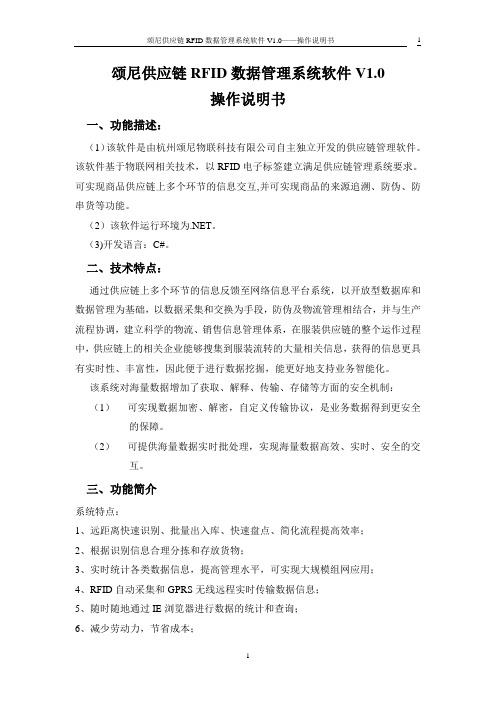
颂尼供应链RFID数据管理系统软件V1.0操作说明书一、功能描述:(1)该软件是由杭州颂尼物联科技有限公司自主独立开发的供应链管理软件。
该软件基于物联网相关技术,以RFID电子标签建立满足供应链管理系统要求。
可实现商品供应链上多个环节的信息交互,并可实现商品的来源追溯、防伪、防串货等功能。
(2)该软件运行环境为.NET。
(3)开发语言:C#。
二、技术特点:通过供应链上多个环节的信息反馈至网络信息平台系统,以开放型数据库和数据管理为基础,以数据采集和交换为手段,防伪及物流管理相结合,并与生产流程协调,建立科学的物流、销售信息管理体系,在服装供应链的整个运作过程中,供应链上的相关企业能够搜集到服装流转的大量相关信息,获得的信息更具有实时性、丰富性,因此便于进行数据挖掘,能更好地支持业务智能化。
该系统对海量数据增加了获取、解释、传输、存储等方面的安全机制:(1)可实现数据加密、解密,自定义传输协议,是业务数据得到更安全的保障。
(2)可提供海量数据实时批处理,实现海量数据高效、实时、安全的交互。
三、功能简介系统特点:1、远距离快速识别、批量出入库、快速盘点、简化流程提高效率;2、根据识别信息合理分拣和存放货物;3、实时统计各类数据信息,提高管理水平,可实现大规模组网应用;4、RFID自动采集和GPRS无线远程实时传输数据信息;5、随时随地通过IE浏览器进行数据的统计和查询;6、减少劳动力,节省成本;7、客户订制化个性化服务;1、用户管理界面可实现在线注册,并可根据客户需求进行权限管理,确保供应链管理系统的数据安全,提高管理效率。
图1 用户管理界面2、供应链管理系统主界面RFID标签贯穿于包括采购材料,物流,运输,制造,零售、商品库存管理等全过程。
通过RFID标签携带的编码可以查询产品在供应链流动的所有细节信息:商品信息、价格、配送信息、财务信息、订单信息、规划预测、支付、销售等。
图1为基于RFID技术的服装行业供应链管理系统软件主界面,系统主要包括生产智能化管理系统、仓储智能化管理系统、销售智能化管理系统。
UHF RFID 手持机 使用说明书

第一章快速指导1.1产品概述UHF RFID手持机是一款基于WINCE 6.0操作系统的手持式读写器,支持ISO18000-6C(EPC C1 G2)协议,读卡距离可达7米;可通过USB接口与PC机交换同步数据,实现实时通讯,最高支持32G的Micro SD(T-Flash)卡扩展;具有防掉电数据安全保护,在完全掉电情况下数据不丢失.产品应用:♦仓库物流,资产,畜牧业,图书,门票,门禁,集装箱等领域;需要移动采集数据的各种场合产品特点:♦支持EPC Class1 Gen2/ISO18000-6C;♦输出功率软件可调,10dBm~28dBm,1dBm步进;♦读取距离可达7米(标签为UPM SHORTDIPOLE_M3);♦4小时以上连续工作时间,待机约20天♦人体工学设计手柄,减轻使用疲劳感性能指标性能参数处理器ARM11, 667MHz内存容量128MB SDRAM,256MB NAND-Flash操作系统WINCE6.0无线通讯WIFI符合IEEE 802.11b/g蓝牙(选配)符合Bluetooth 2.1+规范GPRS(选配)支持(900、1800MHZ)广域无线通讯显示屏 3.2英寸,分辨率240*320,工业TFT液晶屏,带触摸存储卡最大支持32G Micro SD卡电池锂聚合物可充电电池,3500mAh,7.4V工作时间连续读卡约4小时条码模组一维模组(标配),二维模组(选配)拓展模组GPRS模组(选配),GPS模组(选配),2.4G模组(选配) 指示灯网络指示灯,电源指示灯键盘27键输入音频1524大喇叭通讯接口USB SlaveRFID参数支持协议EPC Class1 Gen (ISO18000-6C)频率中国:920MHz~925MHz北美:902MHz~928MHz(默认)欧洲:865MHz~868MHz可定制频率范围:860MHz~960MHz 读取距离最大7M(与标签有关)写入距离最大3M(与标签有关)物理参数外形尺寸81*183*150mm整机重量 1.115kg(含充电底座)环境参数工作温度-20℃~50℃存储温度-20℃~70℃存储湿度5%~95%无凝露防护等级IP65手持机侧面示意图1616134 5 678910111214 13 1项 目 数量 备 注 主机 1 UHF RFID 手持机触屏笔 1 带弹簧绳USB 线 1 USB 转Micro 5pin提示对话框 长按开手持机开/关机键充电芯片图1.2双击手持机电池电量图标进入到电池属性界面,在此界面可以查看当前剩余电量及充电状态;如下图1.3所示:图2.3”选项→单击“重新安装驱动程序”按钮→勾选“从列表或指定位置安装”选项再单2.4图3.2电源打开后;手持机主界面→点击“系统”图标图5.1 图5.2附录二保养维护♦请勿在有腐蚀性的环境中使用终端;♦请勿让终端高空跌落或受到强烈撞击;♦在装SIM卡时建议让手持机处于关机状态;♦勿使用尖锐的东西触碰屏幕,以免对屏幕造成损坏;♦如屏幕表面肮脏,可使用软布沾稀释的屏幕清洁剂进行清洁;♦请勿将终端存放在阳光直接照射、湿度极高和靠近热源的位置;♦请勿使用非本设备专用的电池充电器及电池,以免对设备造成损坏;♦按照规定弃置使用过的锂离子电池。
HBK-D01 RFID读卡器用户手册说明书
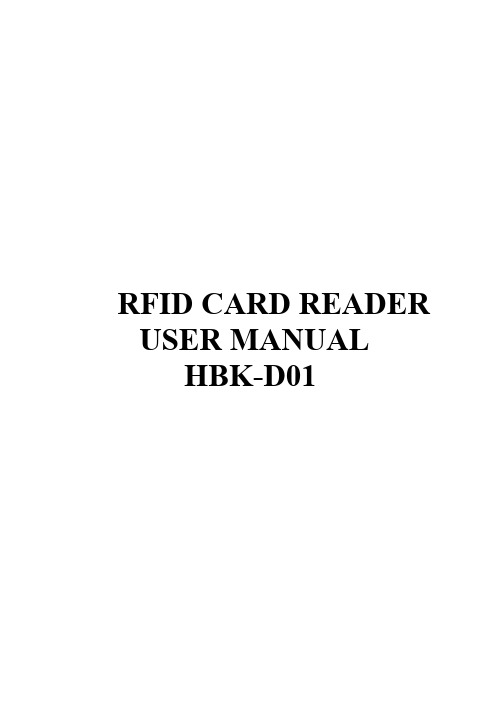
RFID CARD READER USER MANUALHBK-D011.Warm Tips1)Confirm the voltage (12VDC) and differentiate positive anode and cathode of the power supply.2)About the wiring between the reader and the controller, the wire should be 22 AWG at least and the length should not exceed 100 meters.3)When external power is used, suggest to use same power GND with controller panel. It is recommended to use multi-strand twisted pair cable to connect card reader to access controller.4)There is no need to wire the LED and BEEP cables if you do not need the card reader to prompt an authorized card through sound and light.2.IntroductionThe RFID card reader can't work-alone and it needs to work with Wiegand protocol access controller, such as access control panel, fingerprint device or master controller.It uses ST MCU to ensure stable performance, and low-power circuit makes the service life longer.3.FeaturesThe maximum reading distance is 6cm.Waterproof, conforms to IP66.It is useful for safety door system, easy to connect and use.Ultra-low power consumption, the standby current is less than 50mA.Support wiegand 26bits or wiegand 34bits output format.Fast response speed, the door opening time is less than 0.3s.Widely used in factories, houses, residential quarters, offices, mechanical and electrical control equipment and so on.4. SpecificationWorking Voltage 12VDC Static Current ≤50mA Card Type EM-ID Frequency 125KHz Working Temperature -40℃~60℃ Working Humidity 10%-90%RH Panel Material PC Waterproof Rating IP66Shell Material PC + ABS Shell Size 90x45x19mmOutput Format (Selectable) Wiegand 26bitsWiegand 34bitsCommunicationDistance<100MStatus Indication Bi-color LED + Buzzer Lead Cable Length 25cm LED Status Indication Red means standby, Green means activated/triggered5.Wiring DefinitiColor Functionality DescriptionRed +12V +12V power inputBlack GND GNDGreen D0 Wiegand output D0White D1 Wiegand output D1Blue LED LED signal feedbackYellow BEEP Buzzer signal feedbackGray Wiegand 34bits OptionalNote:If the output format of the card reader you want is Wiegand 34bits, please connect the Gray wire and the Black wire together.6.InstallationRemove the back cover from the readerDrill 2 holes on the wall for the self-tapping screws and 1 hole for the cablePut the supplied rubber plugs into the 2 holesFix the back cover firmly on the wall with 2 self-tapping screwsThread the cable through the cable holeAttach the keypad to the back cover7.Sound and Light IndicationOperation Status LED Indicator Buzzer Standby RedRead authorized card Green A short beep Read un-authorized card Flash red 3 times 3 short beepsRemarks: The card reader will prompt sound and light indication only when the LED and BEEP cables are connected to the access controller.8. Wiring Diagram9.Packing ListName Quantity RemarksCard Reader 1User Manual 1Plastic Anchors 2 Used for fixingSelf-Tapping Screw 2 #7x1”, used for fixingFCC StatementChanges or modifications not expressly approved by the party responsible for compliance could void the user's authority to operate the equipment.This equipment has been tested and found to comply with the limits for a Class B digital device, pursuant to Part 15 of the FCC Rules. These limits are designed to provide reasonable protection against harmful interference in a residential installation. This equipment generates uses and can radiate radio frequency energy and, if not installed and used in accordance with the instructions, may cause harmful interference to radio communications. However, there is no guarantee that interference will not occur in a particular installation. If this equipment does cause harmful interference to radio or television reception, which can be determined by turning the equipment off and on, the user is encouraged to try to correct the interference by one or more of the following measures:-- Reorient or relocate the receiving antenna.-- Increase the separation between the equipment and receiver.-- Connect the equipment into an outlet on a circuit different from that to which the receiver is connected.-- Consult the dealer or an experienced radio/TV technician for helpThis device complies with part 15 of the FCC rules. Operation is subject to the following two conditions (1)this device may not cause harmful interference, and (2) this device must accept any interference received, including interference that may cause undesired operation.This equipment complies with FCC radiation exposure limits set forth for an uncontrolled environment.。
射频识别设备使用说明书

射频识别设备使用说明书使用说明:1. 前言射频识别(RFID)设备是一种用于识别和追踪物体的技术。
本使用说明书将向您介绍如何正确操作和维护射频识别设备,以确保其正常工作并取得最佳效果。
2. 设备概述射频识别设备由以下主要部件组成:- RFID读写器:用于读取标签上的数据和写入数据到标签中。
- RFID标签:携带着物体的唯一身份信息,可与读写器进行通信。
- 电源适配器:用于为设备供电。
- 连接线:连接读写器、电源适配器和其他外设。
3. 设备安装在使用射频识别设备之前,请确保完成以下步骤:- 将电源适配器插入电源插座,并将其连接到设备上。
- 将读写器连接到电源适配器或电脑上。
- 确保与计算机或其他设备的连接线正常连接。
4. 设备操作本节将向您介绍射频识别设备的基本操作步骤:- 将带有标签的物体放置在读写器附近。
- 启动读写器,可以在屏幕上或按键上找到相应的开启按钮。
- 读写器会自动识别标签,并将标签上的数据显示在屏幕上。
- 根据需要,您可以选择将新数据写入标签中,使用读写器上相应的按钮执行写入操作。
5. 设备维护为确保射频识别设备的长期稳定运行,请注意以下几点:- 定期清洁设备表面和连接线,并保持干燥。
- 不要拉扯连接线,以免损坏传输数据的线缆。
- 避免将设备长时间暴露在高温或潮湿环境中。
- 定期检查设备和连接线是否有损坏,如有损坏请及时更换。
总结:本文为您提供了一份简要的射频识别设备使用说明书,旨在帮助您了解设备的基本操作和维护方法。
请按照本说明书中的步骤正确操作设备,并注意设备的保养和维护,以确保其正常工作和使用寿命。
如果在使用过程中遇到任何问题,请及时查阅本说明书或咨询专业人士。
祝您使用愉快!。
- 1、下载文档前请自行甄别文档内容的完整性,平台不提供额外的编辑、内容补充、找答案等附加服务。
- 2、"仅部分预览"的文档,不可在线预览部分如存在完整性等问题,可反馈申请退款(可完整预览的文档不适用该条件!)。
- 3、如文档侵犯您的权益,请联系客服反馈,我们会尽快为您处理(人工客服工作时间:9:00-18:30)。
Device ID 为本 RFH620 的 ID,当其做主站的时候,只要保证不同从站 ID 相冲突即可。 Network Function:选择 Master 表示此扫描器为主站 Slave List:此处为从站 RFH620 的 ID 号,多个从站 ID 之间用逗号隔开。
电子标签的主要性能参数:工作频率(低频、高频或特高频)、读写能力(阅读距离和 读写速度)、信息存储容量和所符合的国际标准(ISO/IEC15693 或 ISO/IEC14443)
RFH620/630 可识别 ISO/IEC15693 国际标准的电子标签。
①工作频率:对于 SICK 在华销售的 RFID 产品,其标签主要包括高频(HF 13.56MHz)和超 高频(UHF 866~960MHz)两种类型的电子标签 ②阅读距离:电子标签的阅读距离和天线的形状和大小有关,天线所围的表面积越大,天线 的阅读距离越远;其次电子标签天线在 RFID 阅读器的阅读区域内所拜访的位置也会影响电 子标签的阅读距离
若连接失败,请检查通信电缆是否连接正确, 若为以太网连接,请检查网线是否有问题,请以以下方式检测本机 IP 是否设置有问
题?
若为串口连接,请检查针脚是否有损坏,接线是否正确? RxD → TxD,TxD → RxD,GND → GND .
3、Quickstart
UID:电子标签唯一的 ID 号。由电子标签生产厂商烧入电子标签内的存储芯片中,在电子标 签的-写过程中不可更改,且对于每一个电子标签,其 ID 号唯一。 Manufacturer:电子标签内部存储芯片的生产厂商。 IC:存储芯片型号 RSSI:电子标签反射信号能级(0-8)。8 为芯片反射信号 4.客户区存储空间读取 (1) 在”Transponder acesse”下,点击“Scan”获取在 RFH620 阅读区域内电子标签的标 签内容。蓝框范围内为客户存储区。对于不同的存储芯片,其客户存储区的容量不同。针对 大部分施克的电子标签,其客户存储区有 28 个 BLOCK 供客户进行存储,每个 BLOCK 可存储 4 个字符。 (2)选择要进行存储数据的 BLOCK,将四位的字符写入此 BLOCK 中,当字符颜色变为黄色表 示此数据写入正确,点击“Write blocks”,将数据写入电子标签中
RFH620/630 操作手册
1 射频识别的基本原理 ................................................ 2
1.1 RFID 简介 ..........................................................................................................................2 1.2 RFID 的工作频率...............................................................................................................2 1.3 射频识别系统的应用框架.................................................................................................2 1.4 RFID 标签和条形码的主要性能对比..............................................................................3
1.4 RFID 标签和条形码的主要性能对比
技术 信息载体
信息量 读、写性 读取方式 保密性
条 形 纸、塑料薄 小
码
膜、金属表面
只读
CCD 或 激 差 光束
RFID EEPROM 等 大
读、写
无线通信 好
智能化 寿命 成本
无
较短 最低
有
最长 较高
2.RFH620 的操作步骤
2.1 安装距离和角度
RFH620 的安装距离是指 RFH620 的天线到标签的垂直距离。不同型号的标签,其最大 检测区域也有所不同(如图 1 所示)。
扫描器与 PC 连接电缆示意图 2、确认电缆连接无误后,通过 SOPAS_ET 软件(可以通过 SICK 网站或者 SICK 公司获得最新 版本)通过 RS232 串口连通 RFH620/630,当连接正确时软件下方会显示 RFH620/630 型号 以及通讯方式和当前状态,如下图所示: 这时就表示 RFH620/630 与 PC 建立了正确的连接可以进行设置和调试工作。
注: CDB 接线盒到 PC 的 RS232 电缆需要采用带有屏蔽的通信电缆,电 缆长度建议不要超过 10m。
2.3 单台 RFH620/630 参数设置及调试
1、RFH620/630 的调试和参数设置一般通过扫描器的 Terminal 端口进行。也就是通过接线 盒 CDB620 中的 AUX Interface(9 针插头)将 RFH620/630 与计算机相连接。连接电缆的选 用 2-3 交叉串口通信电缆,电缆的连线如下图所示,
由上图可知,ISO Card 可达到 RFH620 的最大检测距离 160mm.对于一般的高频标签, 当其进入 RFID 的阅读区域中时,应尽量保持标签表面(标签天线)与 RFH620 天线平行, 以便与达到最好的阅读效果。
2.2RFH620 的电器接线图
注: CDB 接线盒到 RS232-422 转换器之间的 RS422 电缆需要采用带有 屏蔽的通信电缆。
完成接线后需要将网络中的第一个接线盒和最后一个接线盒的 S2(CAN-Term)开关置于 O
(1)Master-Slave 方式: 此方式主要应用于:多台 RFH620 同时扫描同一个物体上的电子标签情况,只要其中
任何一个 RFH620 成功读到标签,就认为读取成功,多用于在物体上的电子标签可能出现 在物体的两侧,不确定在那一面的场合。
(3)如选择“Read+Write”可在下图所示的窗口中选择要读取或写入 BLOCK 的 NO. 注:如需在 BLOCK 中写入信息,则必须在 Content 中输入 8 位 16 进制数字
2.4 多台 RFH620/630 通过 CAN 总线方式连接
如果需要使用多台 RFH620 组成 CAN 总线网络的时候,则需要按照以下方式进行接线。 扫描器通过 CAN H(CDB620 为 30,40 端子)和 CAN L(CDB620 为 31,41 端子)两条总线电 缆进行连接,如果 RFH620 采用不同电源供电时,则需要将 GND(CDB620 为 32,42 端子)相 连,另外为了提高线路传输质量,需要将电缆的屏蔽层与 Shield(6,7 端子)相连。
此方式主要应用于:多台 RFH620 扫描多个物体上的不同电子标签,各个 RFH620 独立
工作, 拥有独立的数据传输格式. 其调试步骤与 Master-Slave 方式相同.不同点如下:
Multi 参数设置:
Device ID 为本 RFH620 的 ID,当其做 Multiplexer 的时候,只要保证不同从站 ID 相冲 突即可。
1 射频识别的基本原理
1.1 RFID 简介
射频识别是无线电频率识别(Radio Frequency Identification, RFID)的简称,即通过无线电 波进行识别。在 RFID 系统中,识别信息存放在电子标签中。电子标签存放的识别信息由阅 读器读出。阅读器不仅可以读出存放的信息,而且可以对电子标签写入数据,读、写过程是 通过双方之间的无线通信来实现的。
2.RFH620 的操作步骤.................................................. 4
2.1 安装距离和角度.................................................................................................................4 2.2RFH620 的电器接线图.......................................................................................................5 2.3 单台 RFH620/630 参数设置及调试..................................................................................6 2.4 多台 RFH620/630 通过 CAN 总线方式连接...................................................................9 2.5 使用 CLV6XX 读写电子标签 ........................................................................................14
读取一个 Block 的时间 写入一个 Block 的时间
读写时间/ms
19
13
16
④信息存储容量:电子标签的信息存储容量主要和电子标签内部所使用的存储芯片。现在市
面上绝大多数的电子标签的内部存储芯片由飞利浦、TI、西门子、富士通四家公司提供。其
应用于 RFID 的标签存储芯片的主要型号与施克电子标签所用存储芯片型号见下表:
上图为电子标签分别与阅读器平行,成 45°成 90°的图片,由图可知,当电子标签与
阅读器平行试,穿过标签天线的磁感应线最多,其测量距离最远。而当标签与阅读器垂直时,
没有磁感应线穿过标签天线,所以此时的标签不被识别。
③读写速度:电子标签的读写速度与需要读写的区域与数据量大小由关如:
